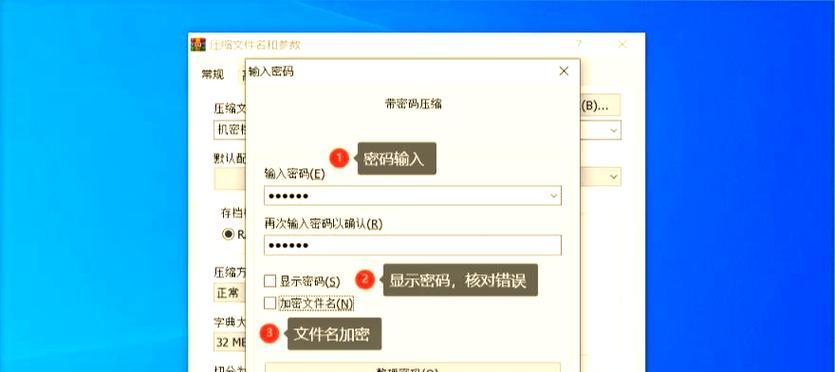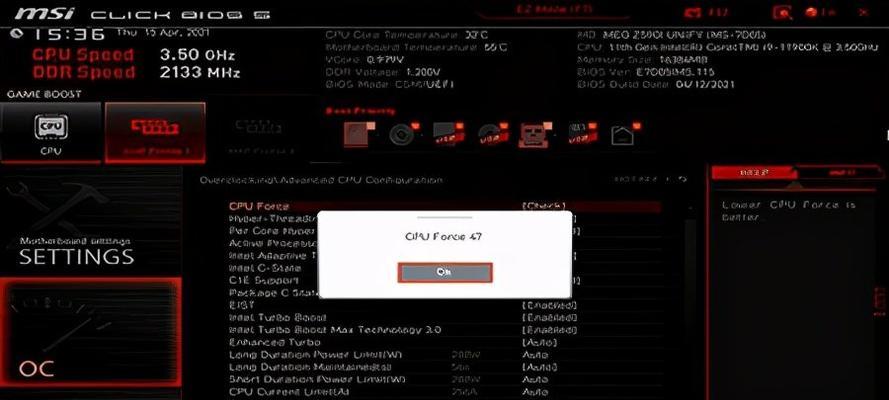在今天的数字时代,电脑安全至关重要。开机密码是保护个人电脑安全的第一道防线。然而,有时出于方便考虑,我们可能需要取消开机密码。如何在取消开机密码后依然保持电脑的安全性呢?本文将全面指导您完成取消开机密码的步骤,并提供实用技巧,帮助您在无密码状态下依然能够保障电脑安全。
如何取消电脑开机密码?
步骤一:进入控制面板
点击电脑屏幕左下角的“开始”菜单按钮,然后点击“设置”,在设置菜单中选择“账户”。在账户页面中选择“登录选项”,之后您将看到与登录相关的各类设置。
步骤二:移除密码
在“登录选项”页面中,点击“密码”部分下方的“更改”按钮。在出现的页面中输入您的当前密码,并且根据提示留空新建密码部分,不输入任何字符。点击“保存”即可移除密码。
步骤三:确认更改
系统可能会要求您通过其他登录方式(如PIN码或密码提示)确认身份。按照屏幕上的指示完成确认步骤。完成后,您将不再需要在每次开机时输入密码。
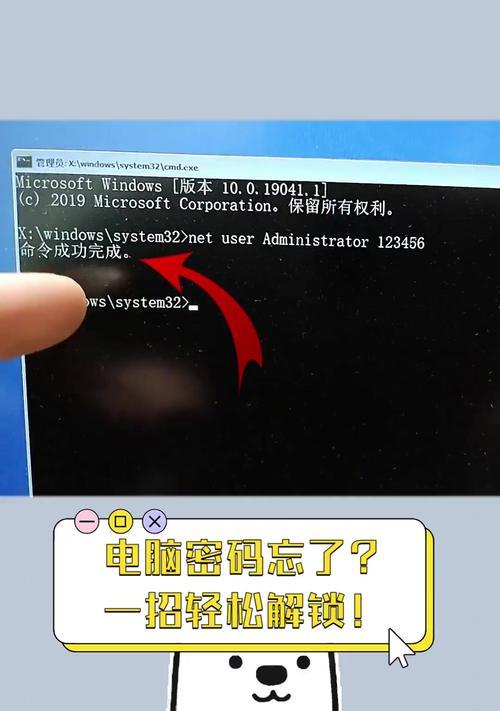
取消开机密码后如何保证电脑安全?
使用账户限制
即使取消了开机密码,您也可以在“控制面板”中的“用户账户”部分设置账户限制。将“用户帐户控制”调整至推荐级别,这能够限制恶意软件和其他未授权的更改。
安装防病毒软件
您的电脑需要一款好的防病毒软件来抵御病毒和恶意软件的侵袭。选择一款有实时防护功能的防病毒软件,并确保定期更新其病毒库。
定期更新系统
系统和软件的更新往往包含安全补丁,这些补丁能够修复已知的安全漏洞。确保开启自动更新,或者定期检查更新。
使用网络防火墙
网络防火墙可以帮助监控和控制进出您电脑的网络流量。它可以阻止未授权的访问,并帮助您检测恶意活动。
加强物理安全
虽然我们讨论的是电脑安全,但物理安全同样重要。确保您的电脑存放在安全的位置,避免无人照看时被外人使用。
设置屏幕保护程序密码
取消开机密码后,考虑设置屏幕保护程序密码,这可在您暂时离开电脑时提供额外的安全层。
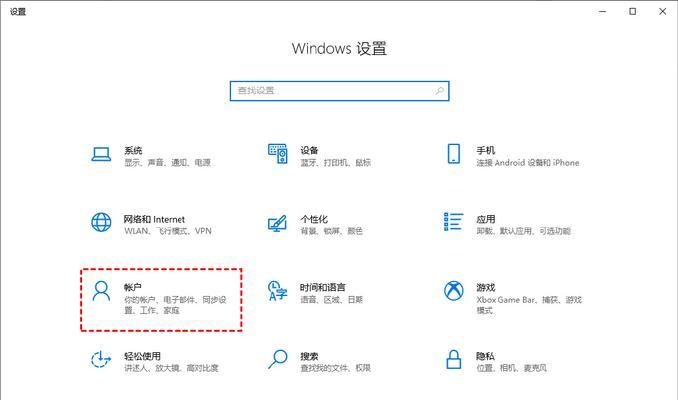
定期备份数据
安全的最后一步是备份。定期备份您的重要文件到外部硬盘或云存储服务,以防万一电脑遭受攻击。
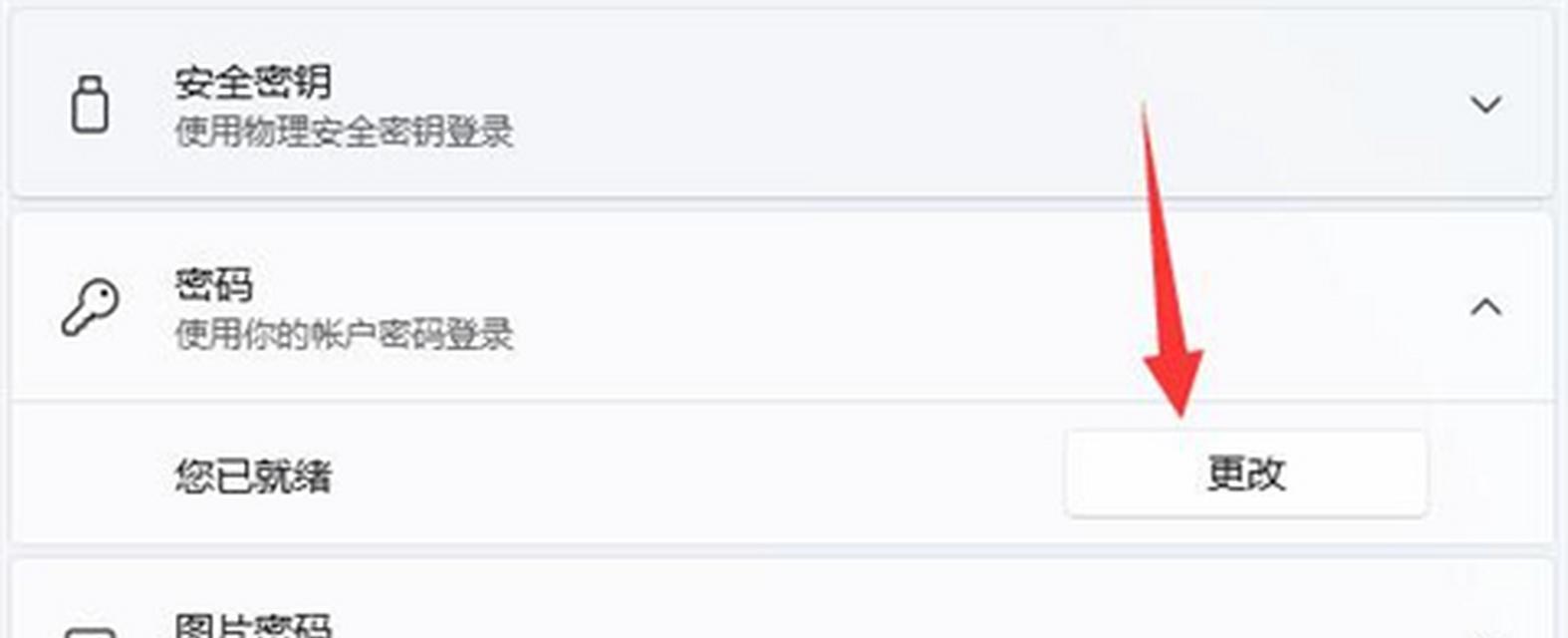
结语
取消电脑开机密码的确可以带来使用上的便利,但同时我们也要采取恰当的安全措施以保证数据和个人信息的安全。以上提供的步骤和建议能够帮助您在无密码状态下,依然保持电脑的高安全标准。通过以上所述,您将能够更加自信地管理您的电脑安全。